【Mac & Windows】パワーポイントで写真の背景を削除する方法
パワーポイント(以下、本文中は「パワポ」と表記。)は、目を惹き息を呑むようなプレゼンテーションを手軽に作ることのできる、素晴らしいツールです。しかしながら、写真をパワポに追加した際に、写真の背景をどうにかしたいことが時折あると思います。
写真の背景を削除する他のツールを使用することは、追加で時間を要するため、なるべく避けたいでしょう。そこで、パワポで写真の背景を削除する方法が分かれば便利ですね。本記事では、パワポで写真の背景を削除する方法を簡単に分かりやすく説明していきます。
パート1:【Mac編】パワーポイントで写真の背景を削除する方法
写真の背景が好みではなく、パワポでそれを削除したい全てのMacユーザーに、良い知らせです。Macでは、写真の画質を下げることなく、パワポで写真の背景を削除することが可能です。
以下のステップで、Macのパワポで写真の背景を削除する方法について順を追って説明しているので、ご確認ください。
1.まずは、パワポでプレゼンテーションを開き、背景を削除したい写真を選択してください。その後、「図の形式」タブに移動し、「背景の削除」を選択してください。

2.すると、写真の背景が自動で削除されます。「変更を保持」をクリックすると全ての変更を保持することができますが、背景の家具や床などは完璧に削除されません。この場合、どうすれば良いでしょうか。
3.「削除する領域としてマーク」をタップし、削除したい範囲をペンで選択します。


4.すると、犬の尻尾が色づいていることが確認できると思います。そこで、再度「削除する領域としてマーク」をタップし、削除したい範囲を選択します。

5.写真から背景を削除したら、「変更を保持」をクリックしましょう。

パート2:【Windows編】パワーポイントで写真の背景を削除する方法
Windows 10でも、簡単に写真から背景を削除することができます。その際、パワポの「背景を削除」を使用しましょう。パワポの良い点は、写真の背景を削除しつつも、プレゼンテーション全体の質を下げることがない点です。
以下のステップで、Windowsのパワポで写真の背景を削除する方法について順を追って説明しているので、ご確認ください。
1.1.パワーポイントを起動し、背景を削除したい写真を選択してください。

2.「図の形式」タブに移動し、「背景の削除」を選択してください。すると、背景として認識された部分が選択、または色づいて強調されます。

3.すると、写真はこのようになります。紫色の部分は、削除された写真の背景部分を表しています。しかし、紫色は背景を覆っていますが、犬の首も削除しています。そこで、保持したい写真の部分を調整しましょう。

4.メニュー左側の「保持する領域としてマーク」を選択してください。すると、背景と共に削除されないよう、保持したい写真の部分を選択することができるようになります。 保持したい範囲をペンで選択しましょう。


5.結果に満足し、写真に追加の手直しが必要なくなった場合、「変更を保持」をクリックしましょう。

パート3:写真の背景を削除する最高のパソコンソフト、「HitPaw Photo Object Remover」 HitPaw Photo Object Remover
追加で時間を要するだけでなく、パワポで写真の背景を削除することは写真の質の低下に繋がります。そこで、自動的に写真の背景を削除するHitPaw Photo Object Removerをご紹介します。
HitPaw Photo Object RemoverはAI搭載で、自動的に写真の背景部分を識別し、すぐに削除します。また、背景を削除した後に写真の調整も可能な、最高のツールです。
機能- AIの認知機能により、写真の背景を削除することができる。
- ワンクリックで写真の背景の色を変えることができる。
- 写真に映る不要な物も、瞬時に削除できる。
- 写真に映る不要で邪魔な物を簡単に見つけ出すことができる。
- 不要な人や影を簡単に削除することができる。
- 使いやすいユーザーインターフェースを備えている。
以下のステップで、HitPaw Photo Object Removerを使ってパワポで写真の背景を削除する方法について順を追って説明しているので、ご確認ください。
ステップ1:HitPaw Photo Object RemoverをあなたのMacかWindowsにインストールし、すぐに起動してください。「Remove Background」をクリックし、背景を削除したい写真をアップロードしてください。

ステップ2:写真がHitPaw Photo Object Removerにインポートされると、自動的に写真の背景の削除が始まります。画面右側と左側で、アップロードした写真と出力された写真を確認することができます。


ステップ3:「Keep」アイコンをクリックすることで、保持したい写真の範囲を調整することができます。

ステップ4:写真の特定部分を削除したい場合、「Erase」ボタンをクリックしてください。サイズバーをドラッグしてブラシのサイズを調整できます。

ステップ5: HitPaw Photo Object Removerの優れた機能により背景の色を選択することも可能で、好みの色を瞬時に選択することができます。

ステップ6:出力される写真をプレビューし、満足したら、「Export」をタップして写真をダウンロードしてください。

まとめ
不要な写真の背景に四苦八苦することは、誇れるようなことではありません。幸運なことに、パワーポイントではプレゼンテーション全体の質を下げることなく、写真の背景を瞬時に削除することが可能です。本記事では、Mac・Windowsのパワポで写真の背景を削除する方法について、順を追って説明してきました。
しかし、より良く迅速な結果を求めるならば、 HitPaw Photo Object Removerを使用してみてください。HitPaw Photo Object Removerは、いかなる写真の背景も自動的に削除する、素晴らしく、我々が最もオススメできるツールです。
➬関連記事:画像の背景を透明に?パワポで簡単に実現できる!




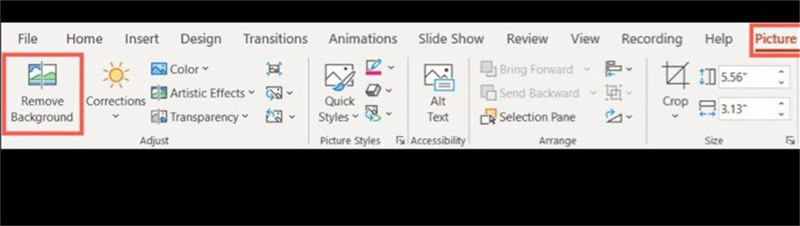
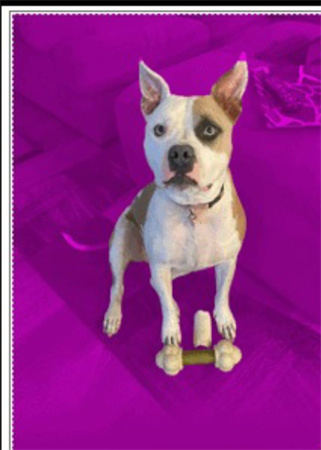
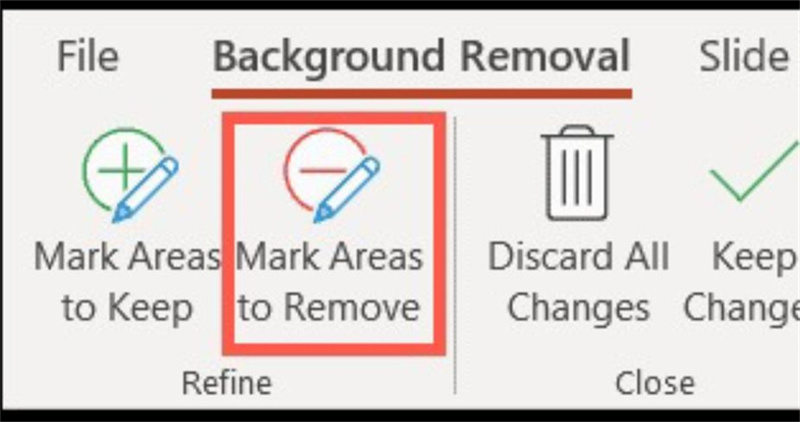
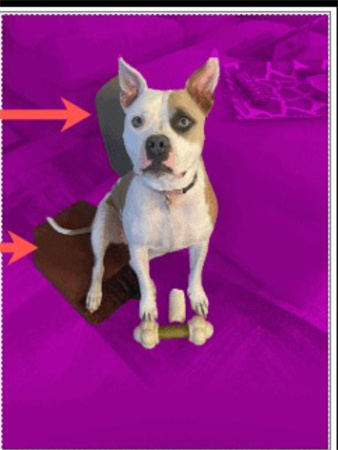
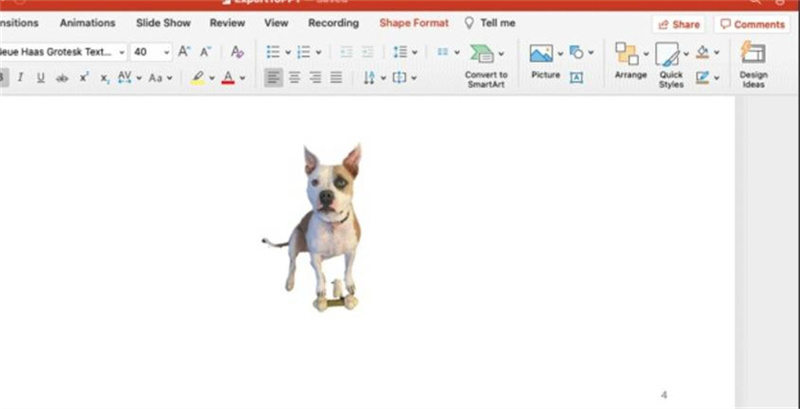

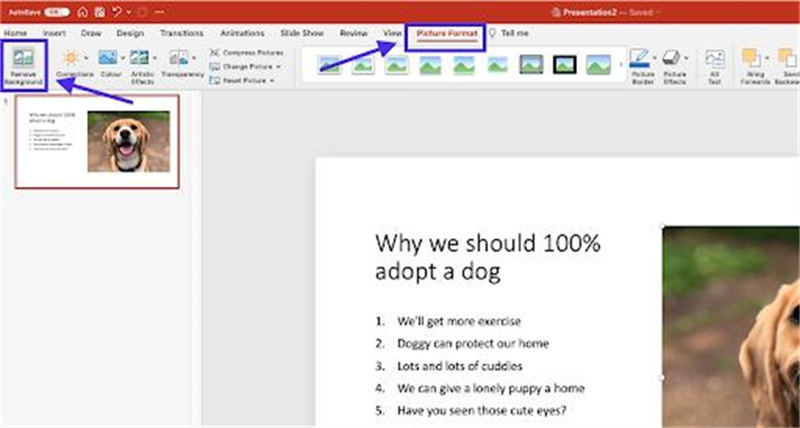
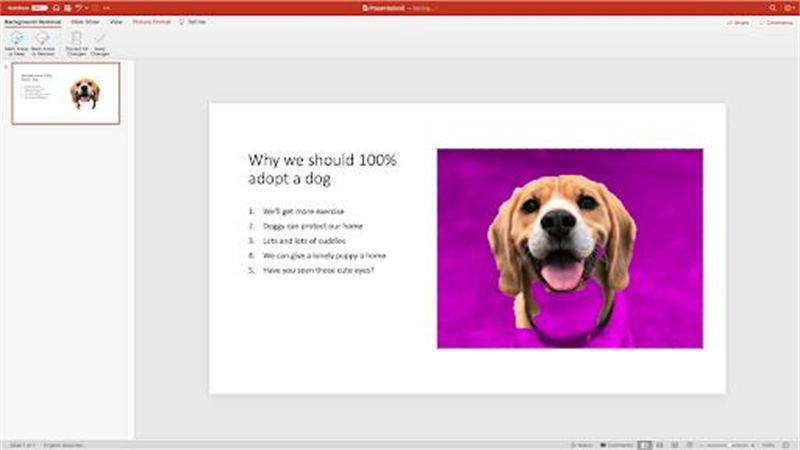
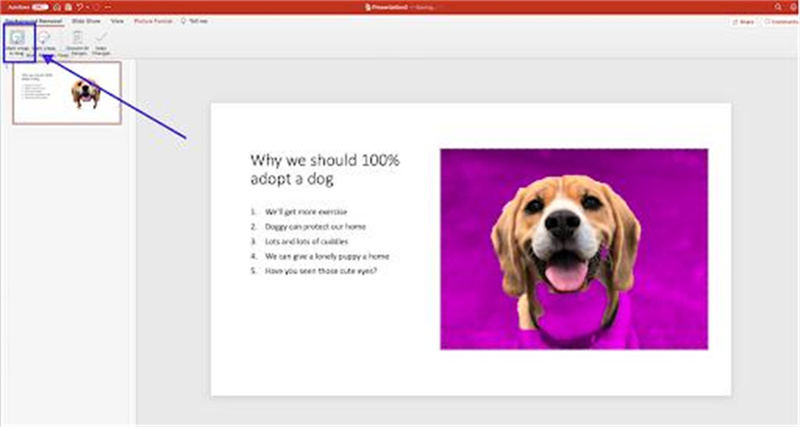
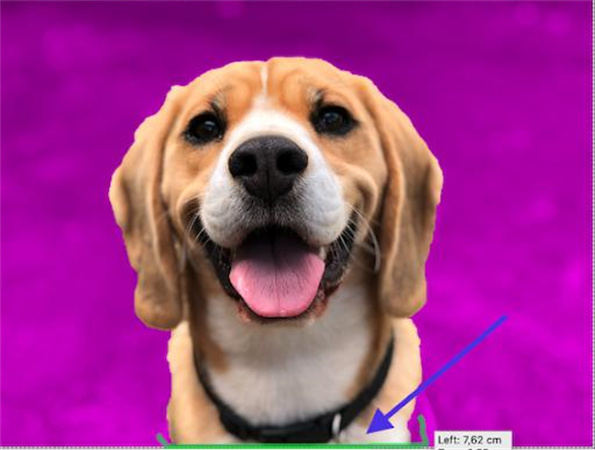
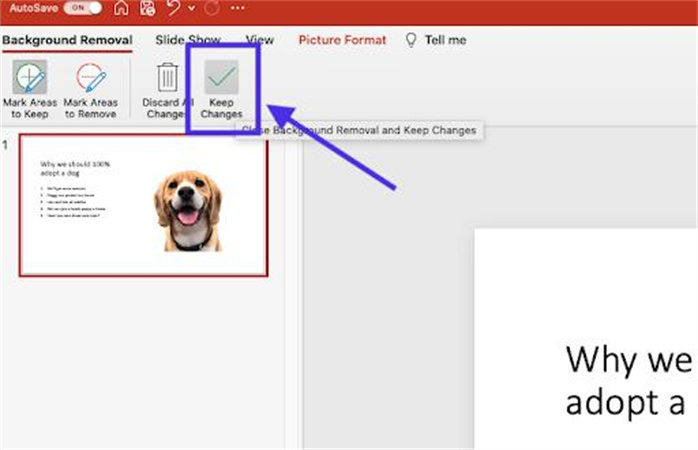






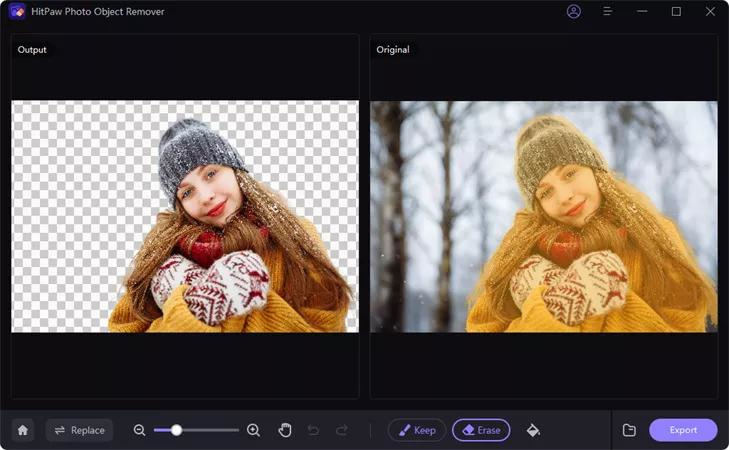
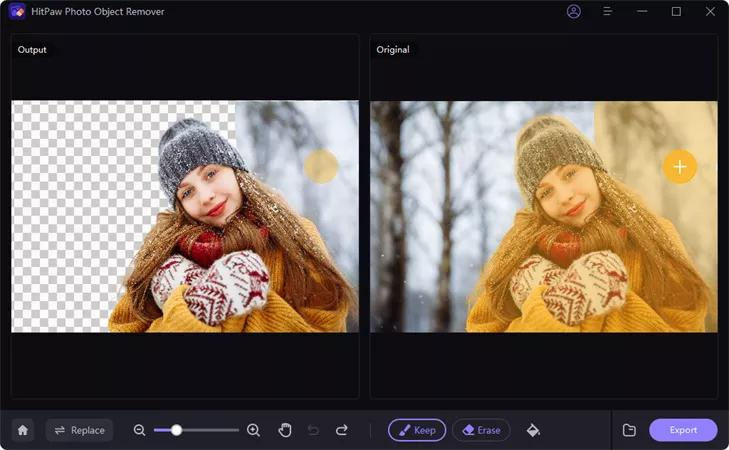
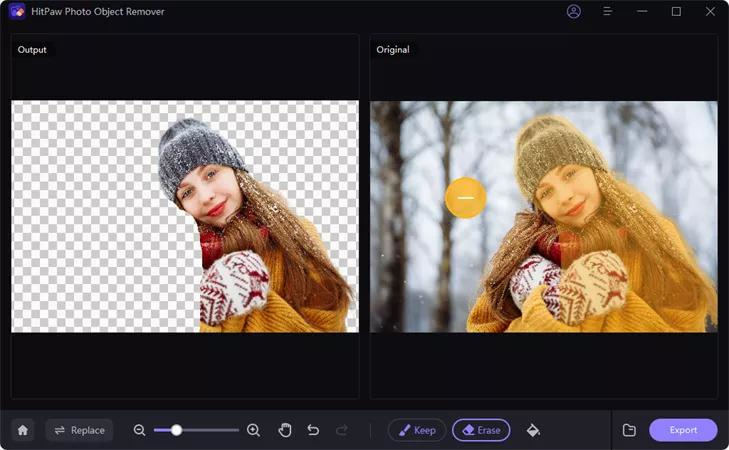
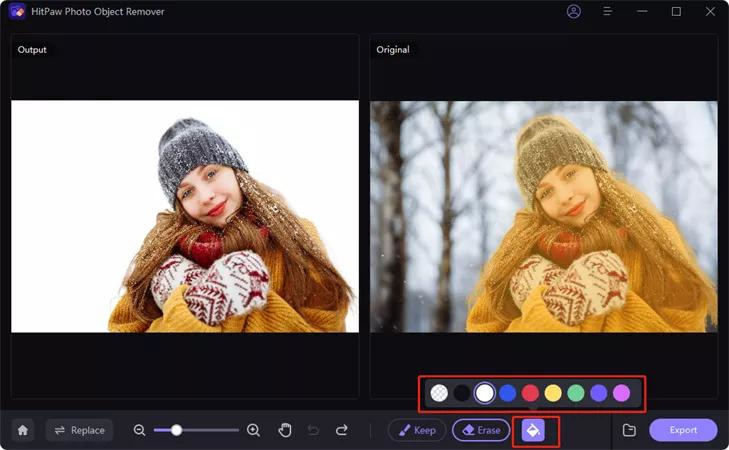
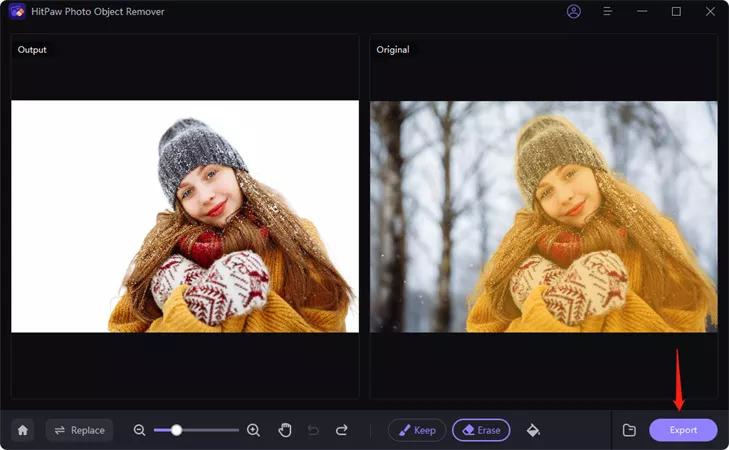
 HitPaw Edimakor
HitPaw Edimakor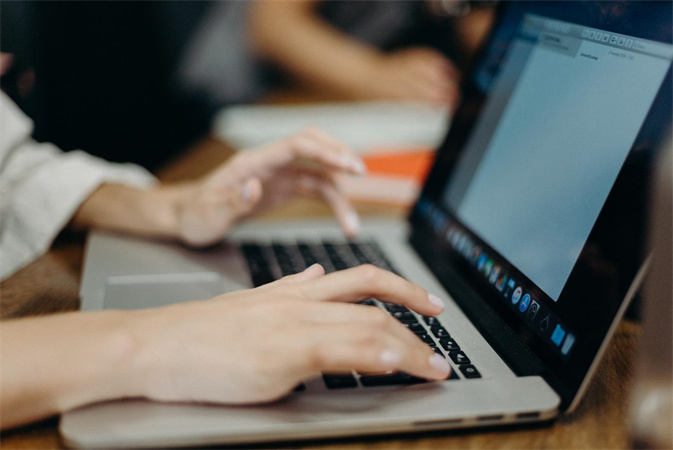



この記事をシェアする:
「評価」をお選びください:
松井祐介
編集長
フリーランスとして5年以上働いています。新しいことや最新の知識を見つけたときは、いつも感動します。人生は無限だと思いますが、私はその無限を知りません。
すべての記事を表示コメントを書く
製品また記事に関するコメントを書きましょう。